3 Τρόποι Αναβάθμισης Λογότυπου [Χαμηλή Ανάλυση σε Υψηλή Ανάλυση]
Ανεξάρτητα από το αν θέλετε να εκτυπώσετε banner, να σχεδιάσετε επαγγελματικές κάρτες ή να ενημερώσετε τον ιστότοπό σας, είναι σημαντικό να αναβάθμιση του λογότυπου για να διασφαλίσετε ότι παραμένει ευκρινές και καθαρό. Ένα λογότυπο υψηλής ανάλυσης μπορεί να κάνει την επωνυμία σας να φαίνεται κομψή και να βελτιώσει την οπτική ταυτότητα. Μην αλλάζετε απλώς το μέγεθος ενός λογότυπου στο Photoshop ή στην Προεπισκόπηση. Επειδή αυτό μπορεί να οδηγήσει σε θολά και pixelated αποτελέσματα. Εάν θέλετε να αναβαθμίσετε ένα έγχρωμο λογότυπο σε υψηλή ανάλυση, μπορείτε να συνεχίσετε να διαβάζετε και να ακολουθήσετε τα παρακάτω βήματα.
Λίστα οδηγών
Αναβαθμισμένο λογότυπο από 200% σε 800% στο διαδίκτυο χωρίς θολή εικόνα Μετατροπή σε διανυσματική μορφή και αναβάθμιση λογότυπου Χρησιμοποιήστε ένα διαδικτυακό εργαλείο βελτίωσης λογότυπου για να αναβαθμίσετε ένα λογότυπο χαμηλής ανάλυσης Αντιμετώπιση προβλημάτων αναβάθμισης λογότυπουΑναβαθμισμένο λογότυπο από 200% σε 800% στο διαδίκτυο χωρίς θολή εικόνα
Για να κάνετε ένα λογότυπο μεγαλύτερο διατηρώντας παράλληλα τα αρχικά χρώματα και την ευκρίνεια, μπορείτε να χρησιμοποιήσετε AnyRec AI Image UpscalerΜπορεί να αυξήσει το λογότυπο κατά 200%, 400%, 600% και 800% χωρίς να χάσει την ποιότητα. Ο αλγόριθμος αναβάθμισης και βελτίωσης που βασίζεται στην τεχνητή νοημοσύνη μπορεί να αναβαθμίσει και να βελτιώσει γραφικά χαμηλής ανάλυσης σε εικόνες υψηλής ανάλυσης μέσα σε δευτερόλεπτα. Μπορείτε να αναβαθμίσετε αποτελεσματικά τα λογότυπα, εξαλείφοντας την pixelation και τη θολότητα.
- • Αναβάθμιση και βελτίωση λογότυπων στο διαδίκτυο έως και 800%.
- • Εντοπίστε και βελτιώστε παλιές θολές εικόνες.
- • Αυξήστε την ανάλυση εικόνας έως και 4K.
- • Υποστήριξη JPG, PNG, BMP και άλλων μορφών εικόνας.
1. Ανοίξτε AnyRec AI Image UpscalerΚάντε κλικ στο κουμπί "Μεταφόρτωση φωτογραφίας" για να εισαγάγετε το λογότυπό σας.

2. Επιλέξτε την επιθυμητή λειτουργία αναβάθμισης από τη λίστα "Αναβάθμιση σε". Μεγεθύνει αυτόματα ένα λογότυπο κατά 2x. Μπορείτε να επιλέξετε χειροκίνητα τη λειτουργία αναβάθμισης εικόνας σε 4x, 6x ή 8x.
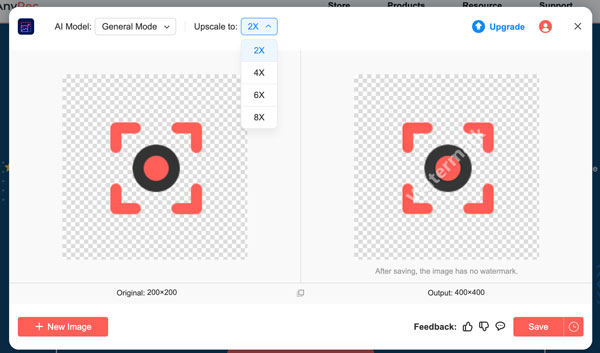
3. Δείτε σε προεπισκόπηση το αναβαθμισμένο λογότυπο με μια σύγκριση πριν και μετά. Αν όλα πάνε καλά, κάντε κλικ στο κουμπί "Αποθήκευση" για να κατεβάσετε ένα μεγαλύτερο λογότυπο με υψηλή ανάλυση.

Μετατροπή σε διανυσματική μορφή και αναβάθμιση λογότυπου
Αν θέλετε να αποτρέψετε το θάμπωμα των λογότυπων χαμηλής ανάλυσης κατά την αναβάθμιση, μπορείτε να μετατρέψετε το λογότυπο raster σε διανυσματική μορφή. Το GIMP και το Photoshop είναι δύο δημοφιλείς επιλογές λογισμικού επεξεργασίας εικόνας. Το GIMP είναι ένα δωρεάν πρόγραμμα επεξεργασίας εικόνας που σας επιτρέπει να αναβαθμίσετε λογότυπα σε Windows, Mac και Linux χρησιμοποιώντας παλαιότερους αλγόριθμους, παρόμοιους με αυτούς που υπάρχουν στο Adobe Photoshop. Ταυτόχρονα, το Photoshop προσφέρει σημαντικά καλύτερα αποτελέσματα αναβάθμισης με λειτουργίες που υποστηρίζονται από τεχνητή νοημοσύνη. Σε αυτό το μέρος, μπορείτε να χρησιμοποιήσετε το Photoshop ως εργαλείο αναβάθμισης λογότυπων με τεχνητή νοημοσύνη.
- 1. Ανοίξτε την εικόνα λογότυπου με το Photoshop. Κάντε κλικ στο κουμπί "Μέγεθος εικόνας" από τη λίστα "Εικόνα".
- 2. Στο παράθυρο "Μέγεθος εικόνας", προσαρμόστε το πλάτος και το ύψος. Επιπλέον, ορίστε την ανάλυση σε 300 pixel/ίντσα ή υψηλότερη. Κάντε κλικ στο κουμπί "OK" για να αποθηκεύσετε τις αλλαγές.
- 3. Κάντε κλικ στην επιλογή "Προσαρμογές" από την επάνω λίστα "Εικόνα". Στη συνέχεια, κάντε κλικ στο κουμπί "Επίπεδα".
- 4. Προσαρμόστε τα επίπεδα εισόδου με ρυθμιστικά για να δημιουργήσετε μεγαλύτερη αντίθεση και να οξύνετε τις άκρες.
- 5. Κάντε κλικ στην επιλογή "Εξαγωγή" από την επάνω λίστα "Αρχείο". Κάντε κλικ στο κουμπί "Εξαγωγή ως". Επιλέξτε SVG ως μορφή εξόδου. Τώρα μπορείτε να αποκτήσετε ένα κλιμακωτό διανυσματικό λογότυπο.

Χρησιμοποιήστε ένα διαδικτυακό εργαλείο βελτίωσης λογότυπου για να αναβαθμίσετε ένα λογότυπο χαμηλής ανάλυσης
Υπάρχουν επίσης πολλά βελτιωτικά λογότυπων που μπορούν να μετατρέψουν τα θολά λογότυπα κειμένου και εικόνας σε ευκρινή για χρήση σε ψηφιακές, έντυπες και εφαρμογές branding. Το Pixelcut AI photo upscaler μπορεί να σας βοηθήσει να βελτιώσετε την ποιότητα του λογότυπου και την ανάλυση του λογότυπου στο διαδίκτυο. Ωστόσο, δεν υποστηρίζει τη μορφή SVG που βασίζεται σε διανυσματικά γραφικά. Μπορείτε εύκολα να αναβαθμίσετε λογότυπα στο διαδίκτυο σε μορφές JPG, JPEG και PNG.
- 1. Ανοίξτε το εργαλείο αναβάθμισης και βελτίωσης λογότυπου AI στο πρόγραμμα περιήγησής σας.
- 2. Κάντε κλικ στο κουμπί "Μεταφόρτωση εικόνας" και, στη συνέχεια, προσθέστε το λογότυπό σας.
- 3. Προσαρμόστε το επίπεδο αναβάθμισης του λογότυπου σε 2x και 4x. Περιμένετε λίγο. Μπορεί να αυξήσει την ανάλυση διατηρώντας παράλληλα την ευκρίνεια.
- 4. Κάντε κλικ στις επιλογές "Φόντο", "Ρετούς" και "Επέκταση" στο αριστερό πλαίσιο για περαιτέρω επεξεργασία. Αλλά πρέπει πρώτα να συνδεθείτε στον λογαριασμό χρήστη. (Ελέγξτε για να δείτε πώς να αφαιρέσετε το φόντο του λογότυπου.)
- 5. Προεπισκόπηση λεπτομερειών. Τέλος, κάντε κλικ στο κουμπί "Λήψη" για να μετατρέψετε ένα λογότυπο σε υψηλή ανάλυση.
Αντιμετώπιση προβλημάτων αναβάθμισης λογότυπου
-
1. Το αναβαθμισμένο λογότυπό μου εξακολουθεί να φαίνεται θολό. Τι να κάνω;
Προσπαθήστε να διανυσματοποιήσετε το λογότυπο. Σε αντίθεση με τις εικόνες ράστερ JPEG και PNG, τα διανυσματικά γραφικά χρησιμοποιούν μαθηματικές εξισώσεις. Έτσι, μπορείτε να αναβαθμίσετε μια διανυσματική έκδοση του λογότυπού σας διατηρώντας παράλληλα καθαρές άκρες σε οποιοδήποτε μέγεθος.
-
2. Γιατί το κείμενό μου φαίνεται pixelated μετά την αναβάθμιση του λογότυπου;
Επειδή αρχικά ήταν σε μια μικρή και χαμηλής ανάλυσης εικόνα ράστερ. Μπορείτε να δημιουργήσετε ένα λογότυπο με SVG και άλλες διανυσματικές μορφές για περαιτέρω αναβάθμιση. Εάν επιμένετε να χρησιμοποιήσετε ένα λογότυπο JPG ή PNG, μπορείτε να χρησιμοποιήσετε το AnyRec AI Image Upscaler για να κάνετε την εικόνα μεγαλύτερη χωρίς θολή εικόνα.
-
3. Πώς μπορώ να διορθώσω τυχόν σφάλματα στα άκρα του λογότυπού μου μετά την αναβάθμιση;
Αναδημιουργήστε μια διανυσματική γραφική έκδοση αυτού του λογότυπου με το Illustrator σε μορφή SVG, EPS ή AI. Χρησιμοποιήστε τη λειτουργία Image Trace για να μετατρέψετε την εικόνα ράστερ σε ένα λογότυπο με δυνατότητα κλιμάκωσης και αλλαγής μεγέθους.
συμπέρασμα
Αυτό είναι όλο για να αναβάθμιση λογότυπου στο διαδίκτυο και εκτός σύνδεσης. Μπορείτε να χρησιμοποιήσετε το AnyRec AI Image Upscaler για μια γρήγορη λύση. Ή μπορείτε να δημιουργήσετε ένα διανυσματικό λογότυπο με το Adobe Photoshop για επαγγελματικούς σκοπούς. Προτείνεται η αποθήκευση λογότυπων σε μορφή SVG ή PNG για ψηφιακή χρήση. Ή μπορείτε να αποθηκεύσετε ένα λογότυπο σε μορφή EPS ή PDF για εκτύπωση. Το JPG δεν είναι η ιδανική μορφή λογότυπου λόγω της συμπίεσης με απώλειες.
